Windows7如何U盘装系统-Windows7怎么U盘装系统
时间:2025-10-20阅读量:作者:大白菜
想要给电脑重装系统至Windows 7吗?利用大白菜U盘启动盘进行操作相当简便,你只需提前备好相应的软件工具,把系统镜像文件烧录进U盘中,此后该U盘便可多次派上用场。对广大普通电脑使用者来说,这无疑是最高效的办法,能迅速让电脑回归到运行流畅的状态。下面是具体操作方法。
Windows7如何U盘装系统
想要给电脑重装系统至Windows 7吗?利用大白菜U盘启动盘进行操作相当简便,你只需提前备好相应的软件工具,把系统镜像文件烧录进U盘中,此后该U盘便可多次派上用场。对广大普通电脑使用者来说,这无疑是最高效的办法,能迅速让电脑回归到运行流畅的状态。下面是具体操作方法。

一、必备工具
1、下载安装最新版大白菜工具到电脑上。
2、选择8GB以上U盘一个。
3、前往MSDN网站下载Windows 7系统的ISO格式安装包。
二、注意事项
1、重装系统将格式化系统盘(默认C盘),绝对不要在未备份重要文件情况下直接操作。
2、制作U盘启动盘期间,原有数据将被清除,务必提前备份U盘中重要文件。
3、设置U盘启动时,需要手动调整启动顺序至USB优先。
三、U盘重装Win7具体步骤
1、将预先准备好的U盘插入一台能够正常启动的计算机USB接口。
2、运行“大白菜U盘启动盘制作软件”,保持默认参数设置不变,点击【一键制作】按钮开始创建可引导介质。
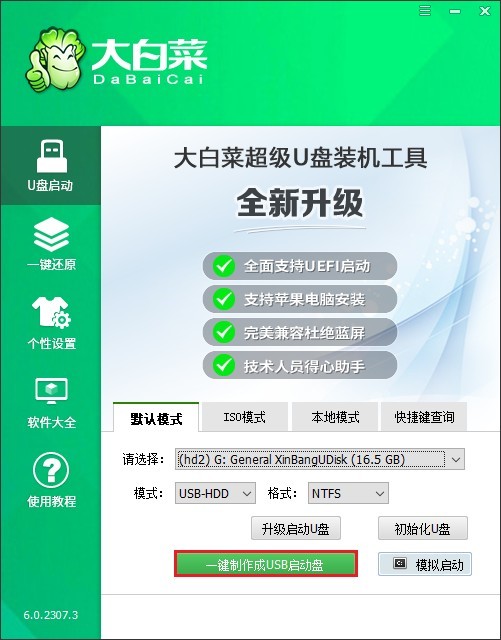
3、待制作完毕并收到成功提示后,关闭相关弹窗。
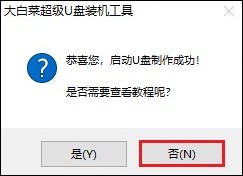
4、打开MSDN官方网站,根据个人需求选择合适的Windows 7版本(如家庭版/专业版等)进行下载。
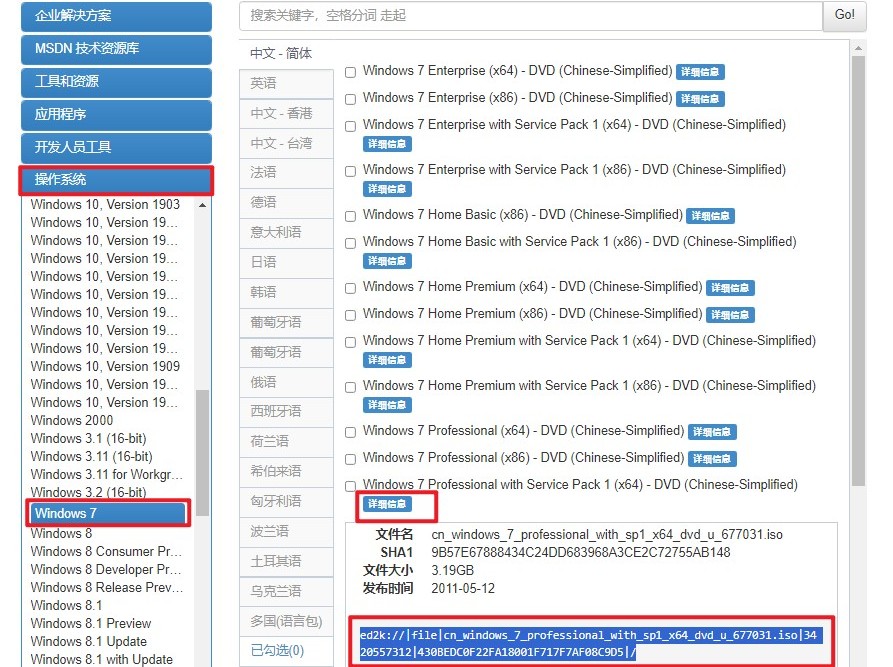
5、将下载完成的Windows 7 ISO镜像文件拷贝至U盘中,作为后续部署的系统文件。
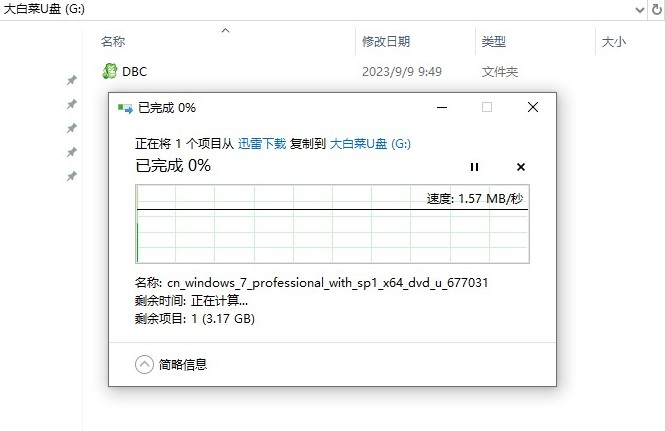
6、重启电脑,在厂商LOGO或开机动画出现的瞬间连续按下U盘启动快捷键。
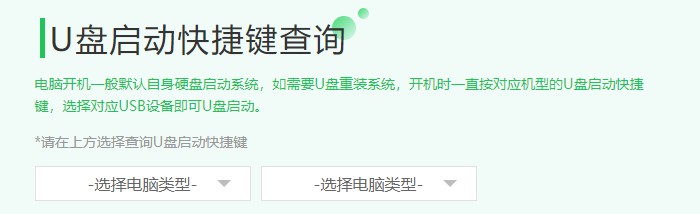
7、进入启动选项界面后,找到标注为“USB”或显示具体U盘型号的选项,按回车键确认从该设备启动。
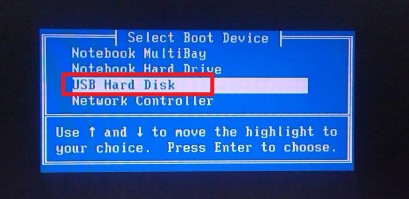
8、系统将从U盘引导进入预安装环境,准备进行系统部署。
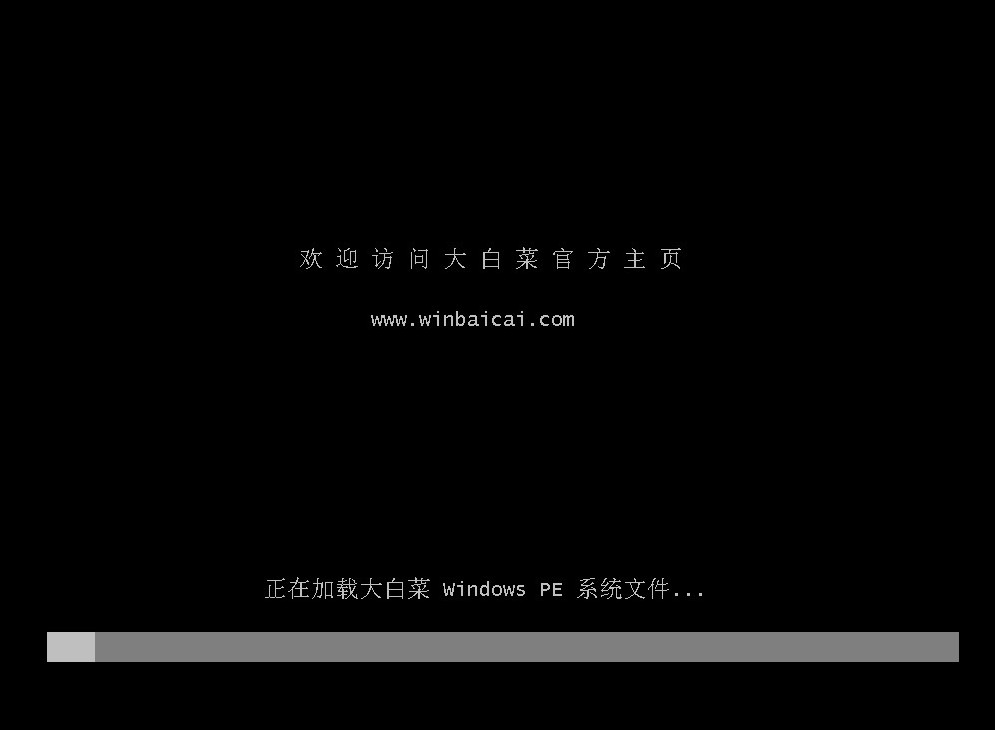
9、双击桌面上的大白菜装机工具图标,先点击【打开】按钮浏览并选中U盘中的Win7安装包;随后指定目标分区(通常为C盘)。
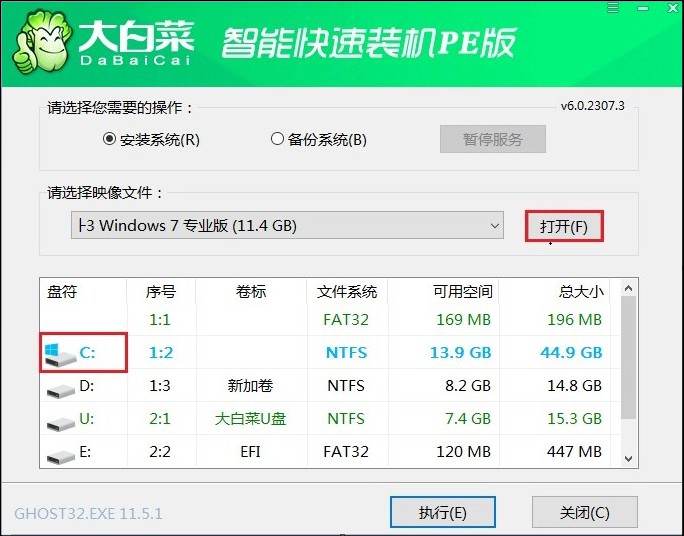
10、当弹出是否格式化系统分区的询问窗口时,点击【是】以清除原有数据并创建全新安装空间。
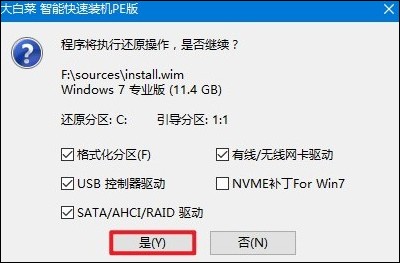
11、用户只需等待进度完成,期间无需额外干预。
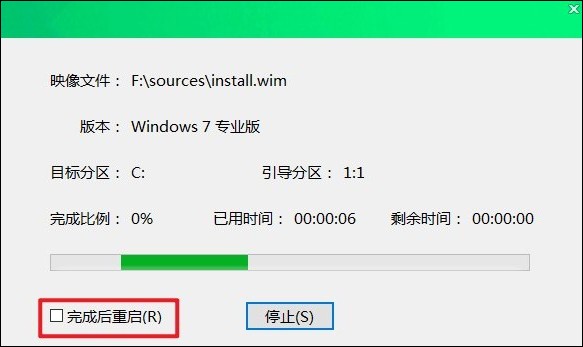
12、安装结束后按提示拔出U盘,计算机会自动重启并继续配置过程,最终呈现全新的Windows 7桌面界面。
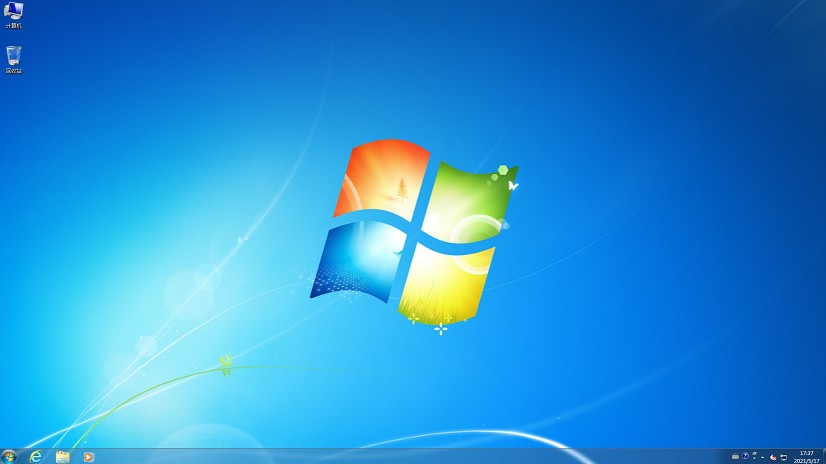
以上教程讲解了,Windows7怎么U盘装系统。针对刚刚接触电脑、不太熟悉复杂技术操作的新用户群体,U盘启动盘是一种很好的选择。因为它相对简单易用,不需要太多的专业知识和技能就能完成系统的重新安装工作。希望这篇教程能够带大家顺利完成win7重装。